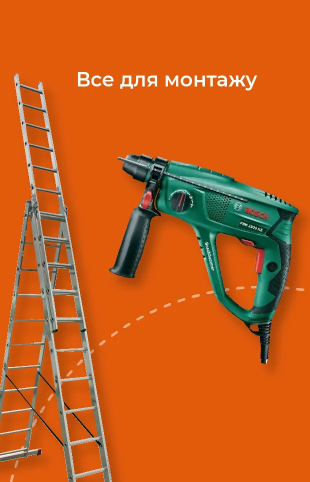Ручне налаштування IP камери відеонагляду Dahua Technology

Для нормальної роботи системи відеонагляду вкрай важливо правильно внести установки камери відеоспостереження Dahua. Нерідко бувають випадки, коли відеообладнання не підключається до роутера в автоматичному режимі. В такому разі, потрібно виконати активацію та корегування функціонування вручну. Розглянемо алгоритм дій з підключення камери через локальну мережу.
Як активувати камеру Dahua в мережі
Для налаштування системи відеоспостереження Dahua Technology необхідно підготувати комп’ютер або ноутбук з уже завантаженою програмою, роутер, камеру та мережевий шнур для її під’єднання.
Проводити активацію камери дозволить фірмове програмне забезпечення, а саме – додаток ConfigTool. Він підходить для операційних систем Windows та MacOS. Слід запустити програму, де буде відображена камера.
Але варто помітити, що прилад неактивований. Таке трапляється через те, що його ІР-адреса, а також координати модема відрізняються. Це легко перевірити за позначенням підмережі. Тому здійснюється конфігурація Dahua відеокамери:
- активуємо пристрій – напроти назви ставимо галочку та натискаємо кнопку INITIALIZED;
- створюємо пароль;
- пропонується ввести email для відновлення паролів безпеки IP-камери Dahua, проте при потребі можна скористатися кнопкою RESET для скидання всіх налаштувань;
- переходимо далі та вимикаємо автоматичне оновлення програмного забезпечення Dahua (знімаємо галочку);
- сервіс Easy4ip залишається ввімкненим – це хмарне сховище DMSS.
Після цього підтверджуємо дії кнопками OK, FINISH та чекаємо, доки камера стане активованою. Візуально це зрозуміло за кольором лапки – зелений.
Як виконати налаштування відеокамери
Активованому пристрою необхідно присвоїти власну ІР-адресу. Оскільки виникає проблема незбіжностів мережі маршрутизатора (192.168.110.1) з мережею, в котрій ідентифікована камера (стандарт для Дахуа 192.168.1.108), це підлягає виправленню.
Мережеві налаштування
Потрібно запустити на комп’ютері командний рядок cmd та ввести в ньому запит ipconfig. В результаті, відобразиться інформація, яку ПК отримав від роутера. Тут можна побачити дані ІР-адреси, яку слід внести в налаштуваннях камери.
У додатку ConfigTool обираємо вкладку Search Setting (Додаткові налаштування) й підтверджуємо вхід логіном та паролем. Далі:
- EDIT;
- вносимо нову ІР-мережу – 192.168.110.155;
- вводимо маску під мережі (як у командному рядку) – 255.255.255.0;
- шлюз роутера – 192.168.110.1;
- OK – оновити.
Важливим моментом налаштування мережі для Dahua камери є введення пароля, щоб всі маніпуляції зберігались.
WEB-інтерфейс
Для цього використовують класичний браузер Microsoft Edge. Але є один нюанс – для останніх версій ОС Windows Internet Explorer недоступний. Отже, щоб працювати далі, слід змінити конфігурацію браузера:
- параметри;
- стандартний браузер;
- ставимо «Дозволити» на пункті «Дозвіл перезавантаження сайті»в у режимі Internet Explorer.
В пошуковому рядку браузера пишемо ІР камери для входу до установок. Підтверджуємо вхід паролем. У вікні вгорі є значок переходу в режим Internet Explorer – тиснемо та знову вводимо пароль.
При першому вході через web-інтерфейс браузер запропонує плагіни для перегляду відеопотоку. Для того, аби їх завантажити, тиснемо на відповідну кнопку установки. Після цього оновлюємо сторінку.
В результаті, на екрані з’являється зображення з камери відеоспостереження.
Основні налаштування
Для налагодження відеозапису Dahua обираємо вкладку Settings, де можна внести як необхідні, так і індивідуальні коректировки.
- Зображення – розширення та якість картинки.
- Аудіо – важливо активувати на головному та додатковому потоках, якщо камера обладнана мікрофоном.
- Мережа – зміна налаштувань Network, які вже здійснювались в ConfigTool.
- Платформа доступу – Access Platform – обов’язково має бути ввімкнена для віддаленого керування пристроєм. Містить вкладення ONVIF – сумісність з відеореєстраторами, RTMP – пряма трансляція в YouTube.
- Розклад – Event – графіки спрацювання та тип активації запису (General, Alarm, Event).
- Карта пам’яті – розділ Destination – її потрібно відформатувати. В Record Control повинен бути встановлений режим Overwrite, тобто при заповненні пам’яті почнеться перезапис.
- Система – тут розміщується команда Default – скидання всіх параметрів до заводських.
Використовуючи вказані вище розділи, ви легко виконаєте не лише корегування, а й пошук та усунення несправностей IP-камери Dahua. Наприкінці варто перевірити роботу камери. Переходимо до пункту Playback, вказуємо необхідну дату, обираємо SD Card – бачимо архівні записи.
На цьому можна підсумувати, що ручне налаштування IP-камери Dahua проведене грамотно. Такі системи безпеки, як сучасні та інноваційні Дахуа, дозволять надійно зберегти об’єкти та території від несанкціонованих дій.